A hang eltűnik, majd megjelenik. Mi a teendő, ha a hang eltűnik a laptopról?
A laptop hangjának elvesztésének okai nagyon sokfélék lehetnek, általában ez több okból is előfordul, és néhányat bármely felhasználó saját maga is kiküszöbölhet, mert ehhez egyáltalán nem szükséges megadni az eszközt egy szervizközpontba.
A hangkimaradások fő okai szoftverek és hardverek lehetnek. Ez utóbbiak közé tartozik a hangkártya meghibásodása (akkor jobb, ha a laptopot szervizközpontba adja), a hangszórók vagy hangszórók meghibásodása, sőt maguk a fejhallgatók is. Egyébként itt elolvashatja, hogyan kell mikrofont beállítani egy laptopon. Nagyon jó kézikönyv, lépésenkénti utasításokkal és képekkel.
A laptop hangvesztésének oka a csatlakozók vagy csatlakozók hibás működése lehet. A szoftverhibák közé tartozik a lejátszó vagy az operációs rendszer letiltott vagy helytelenül konfigurált hangja, valamint az illesztőprogram frissítései és egyéb okok, amelyeket tovább tárgyalunk.
Hogyan lehet orvosolni a hangvesztés okát egy laptopon
Mi a teendő először, ha a laptop hangja nem működik?
1. megoldás
Ha laptopján Windows fut, ellenőrizze az audio szolgáltatásokat. A következő címen található: "vezérlőpult → adminisztráció → szolgáltatások → Windows audio" - aktívnak kell lennie, ha nem aktív, lépjen a "tulajdonságok" menüpontba, és indítsa el az automatikus indítás kiválasztásával.

Ha a hang továbbra is eltűnik minden alkalommal, amikor bekapcsolja a laptopot, próbálja meg újra bejelentkezni a Windows audio rendszerébe, és válassza az Automatikus lejátszás lehetőséget.
2. megoldás
Ha a laptop hangkártyája beépített, ellenőrizze a BIOS-t. Ehhez menjen bele, és válassza a speciális lehetőséget, keresse meg azt a hóbortot, ahol az ismerős hangszó előfordul. Ez lehet „High Definition Audio”. Ha Letiltva van, ami azt jelenti, hogy "Letiltva", akkor engedélyezze az Engedélyezve gombra kattintva.

3. megoldás
A hangkezelőt tesztelni kell. Ehhez használhat olyan programokat, mint a Realtek High Definition Audio. Az értesítési panelen találja.

4. megoldás
Ha a laptop hangja továbbra sem működik, ellenőrizze a hangszórókat, hogy működnek -e. Hogyan kell csinálni? Próbálja ki a poke módszert: csatlakoztassa a fejhallgatót vagy a hangszórókat. Ha a hangminőség normális, akkor a probléma az eszközben van, majd ki kell cserélni a hangszórókat. Meghibásodásuk vagy zihálásuk oka lehet a banális zenehallgatás nagy hangerővel.
A másik ok, amiért a laptop hangja eltűnik, a meghibásodott csatlakozó. Ez gyakran előfordul a fejhallgató gyakori használatával. Ezt akkor lehet meghatározni, ha zaj hallható, amikor a dugót behelyezi a csatlakozóba, vagy a hang részben eltűnik, majd újra megjelenik. Ha észreveszi, hogy hasonló helyzetben van, vigye el laptopját a műhelybe.
Ha a hangvisszaadás meghibásodásának oka a hangkártya hibás működésében rejlik, akkor ezt megtudja, mert a hang eltűnik, majd morgás és zihálás ismét megjelenik vagy megjelenik. Ha úgy döntött, hogy az ok a hangkártyában rejlik, akkor csak egy kiút van: csatlakoztasson egy külső hangkártyát USB-n keresztül, mert a „natív” kártya beépített és nem cserélhető.
5. megoldás
Ellenőrizze a telepített illesztőprogramokat. Ehhez ellenőrizze az eszközkezelőt. (Ha nem tudja, hol van, nyissa meg így: kattintson a START ikonra és a legördülő ablak legalján található keresősávba, és írja be: "eszközkezelő"), ahol válassza ki a "hangeszközöket". Ha sárga felkiáltó jelet lát a megnyíló ablakban, az illesztőprogram nem működik, ezért újra kell telepítenie.
Hogyan kell csinálni: a lapon válassza az "Illesztőprogram frissítése ezen az eszközön" lehetőséget, majd kattintson a "Frissítés" gombra. Mint mindig, az ilyen manipulációk után az eszközt újra kell indítani.

Mi a teendő, ha a szükséges illesztőprogram nincs jelen a rendszerben? Töltse le a hangkártya gyártójának webhelyéről. Abban az esetben, ha a hangkártya beépített, töltse le a szükséges illesztőprogramot a laptop gyártójának webhelyéről.
Egyébként újratelepítheti az illesztőprogramokat, és meg kell próbálnia ezt is megtenni, ha a rendszer azt mondja, hogy rendben vannak, és a frissítésre nincs szükség, de a hang továbbra is eltűnik, majd megjelenik.
6. megoldás
Nézze meg, milyen hangszint van beállítva az értesítési területen. A hangszóró ikon a munkaablakban található, ezt (általában) a jobb alsó sarokban találja. Találtam? Kattintson rá a jobb egérgombbal, és a megnyíló ablakban emelje a csúszkát elfogadható szintre. A csúszka alatt egy keverő található, amelyre kattintva beállíthatja a kívánt hangerőt.

A laptop hangjainak megszüntetésének másik módja a billentyűzet billentyűinek használata. Néhány eszköz rendelkezik fizikai gombbal, amely elnémíthatja a hangot. Nézze meg, hogy a némítási mód aktív -e. A bekapcsoláshoz nyomja meg egyszerre az Fn gombot (a képen látható) és a Mute gombot. Általában a hiányzó hangnak meg kell jelennie.
A probléma megoldásának másik módja:
Kattintson a jobb gombbal a tálcán található hangszóró ikonra (csík a programok és alkalmazások ikonjaival), és tartsa lenyomva az Fn billentyűt.
Ha a hangminőség nem felel meg Önnek, vagy halk, akkor ellenőrizze a szoftver és a hardver hangerőszabályzóit.
Egyéb módszerek az eltűnő hang konfigurálására laptopon
1. Ha észrevette, hogy a hang eltűnt, miután valamilyen programot telepített a laptopra, vissza kell állítania a rendszert. Ha a hangvisszaadás helyreáll, akkor arra a következtetésre juthatunk, hogy az új program ütközik más programokkal.
2. Tesztelje az audiolejátszást más forrásokból vagy webhelyekről származó videók lejátszásával. Talán néhányuknál minimálisra csökkentette a hangot, és megfeledkezett róla. Például a Vkontakte -on nincsenek problémák a hanggal, és nem tűnik el, és amikor a YouTube -ról néz videókat, nincs hang. Ez azért történhet meg, mert mindegyik rendelkezik saját hangvezérlő képességekkel.
3. Ha a rendszer arról számol be, hogy az eszközt más alkalmazás használja, akkor nézze meg, hogy melyikük fut jelenleg az eszközön. A tálcán jelennek meg. Ha futó alkalmazásokat talál, nézze meg, melyik használja a hangot, és tiltsa le őket egy időre. Ha a hang ismét megjelenik, akkor a probléma velük van. Távolítsa el ezeket az alkalmazásokat az indításkor.
4. A hangerő ikonra kattintva, amelyet a jobb alsó sarokban láthat, megtudhatja, melyik eszköz felelős a hangvisszaadásért. A csúszka felett egy gombnak kell lennie, amely egy hangszórót képvisel. Ha korábban csatlakoztatott bármilyen eszközt, akkor annak ikonja is megjelenhet, ezért jobb újra meggyőződni arról, hogy a laptop hangszóróit használják a hangvisszaadáshoz.
5. Ha a videót nem kíséri hang, akkor az ok a szükséges kodekek hiányában keresendő. Töltse le őket az internetről, nem nehéz. Az egyik legjobb kodekkészlet a K-Lite-Codec. Töltse fel a laptopjára, és telepítse.
6. Egy másik ok, amiért a laptop hangja eltűnhet, alvó üzemmódban lehet. Ez akkor történik, amikor a készülék a fejhallgatóval együtt ebbe az üzemmódba lép, majd eltávolították, és a laptopot bekapcsolták. A probléma megoldása lehet az alvó üzemmódba való visszatérés és a készülékbe helyezett fejhallgatóval való kilépés. Vagyis a cselekvési algoritmus a következő: fejhallgató nélkül megyünk alvó üzemmódba, és fejhallgatóval lépünk ki.
(5 707 alkalommal látogatták meg, 1 látogatás ma)
Üdv, kedves olvasók.
Gyakran az interneten olyan üzeneteket találhat a felhasználóktól, akik elégedetlenségüket fejezik ki azzal a ténnyel, hogy hirtelen elvesztették hangjukat egy Windows 10 -es laptopon. És fogalmuk sincs, miért történt ez. Ezért nem tudom, hogyan kezeljem a problémát. Ebben az esetben a betegség különböző "tünetekben" nyilvánul meg. Vannak, akiknek egyáltalán nincs reprodukciójuk. Másoknak csak az előlapon keresztül. Általában sok jel van. Az alábbi cikkben a leggyakoribbakról fogok beszélni, valamint megosztom a megoldásokat.
Sokan azonnal, miután elveszítik hangjukat a számítógépükön, pánikba esnek. Nem tudják, mit tegyenek és hogyan oldják meg ezt a helyzetet. Amint fentebb említettük, a döntés közvetlenül az indoktól függ. De van a legegyszerűbb lehetőség, amely lehetővé teszi, hogy mindent alapos szétszerelés nélkül visszaállítson a helyére. Először töltsön le egy ingyenes víruskeresőt, például a Dr Web Cureit -et, és vizsgálja át a rendszert vírusok ellen, ha nem segít, akkor a következőket kell tennie:
Frissítések( )
Ha a problémák az operációs rendszer frissítése után kezdődtek, akkor több mozdulatot hajtunk végre:
Sofőr( )
Az egyik leggyakoribb betegség a hang hiánya az operációs rendszer frissítése, visszaállítása vagy akár tiszta telepítése után. Ebben az esetben leggyakrabban a megfelelő piktogram ismerős. Fog " Eszközkezelő", Megtudjuk, hogy itt is az ikonok vannak rendben, és általában az egész irány" a várt módon működik».
Ebben az esetben a hangkártya neve „High Audio ...” vagy valami hasonló. Ez az a helyzet, amely először is azt jelzi, hogy helytelen illesztőprogramok vannak a rendszerben. Ez gyakran megfigyelhető az Asus laptopokban, valamint a Realtek, VIA HD lapkákkal rendelkező számítógépekben.
A helyzet megoldása minden eszközön egy normál illesztőprogram telepítése. Ehhez egy műveletsort kell végrehajtania:
Bemegyünk a keresőbe, ahol megadjuk a laptop vagy az alaplap modelljét. Ez megtalálható az Everest alkalmazásban vagy hasonlóban. Sőt, kezdetben jobb, ha pontosan a teljes eszköz hivatalos oldalára megy, és nem egy adott csomópontra.
Ezután ki kell választania a megfelelő segédprogramot a támogatási részben, és le kell töltenie. Nem szabad megfeledkezni arról, hogy ez az operációs rendszerek korábbi verzióira vonatkozik - ez normális. De nem keverheti össze a bitmélységet. Megtekinthető itt: " Tulajdonságok"Amikor felhívod őket" Számítógép».
Új illesztőprogram telepítése.
Sajnos ez nem mindig segít. Így mutatja a rendszer, hogy az egész folyamat sikeres volt. De valójában semmi sem változott. Miért történik ez? Ez a helyzet annak köszönhető, hogy a rendszer úgy döntött, hogy elhagyja az előző verziót, mert véleménye szerint ez újabb vagy jobb. Ezt a "" jelzi az összetevő tulajdonságaiban.

De ne aggódjon, van megoldás:
Kattintson a jobb gombbal a telepítőre, és válassza a " Tulajdonságok».
Ugrás a lapra " Kompatibilitás", És válassza ki az előző operációs rendszer verziót. Ez lehet Win 7 vagy 8 10 helyett.
A következő opció is segíthet:
Szolgáltatások( )
Előfordulhat, hogy a hangszolgáltatások nem válaszolnak bizonyos helyzetekben. A legtöbb esetben ez a vírusok aktivitásának köszönhető az eszközön. Először töltse le a Comodo Internet Security alkalmazást, és vizsgálja meg számítógépét vírusok keresésére, ha ez nem segít, a tény alapján a következő műveletsor épül fel:
Megoldás Asus laptopokon( )
Külön szeretnék beszélni a probléma megoldásáról azokon az Asus laptopokon, amelyekbe a chip telepítve van Audio segítségével... A fenti problémák leggyakrabban ilyen eszközökön fordulnak elő. Általában a betegséget hiba kíséri 0x887c0032... A megoldás a következő:
Megyünk " Eszközkezelő". Érdekel minket az egész tétel " Audio kimenetek és bemenetek».
Kiválasztunk minden sort, és az illesztőprogramokkal együtt töröljük (persze, ha a rendszer hasonlóat kínál).
Megyünk " Hangberendezések". Ugyanezt tesszük. Csak HDMI -t tartunk. Meg kell jelennie egy üzenetnek: A hangeszközök nincsenek telepítve».
Lépjen az internetre, és töltse le Audio segítségével a hivatalos Asus -forrásból.
Kompatibilitást állítottunk be a Win 8.1 vagy 7. verzióval. Futtassa rendszergazdaként.
Extra lehetőségek( )
Néha a felhasználók egyszerűen elfelejtik megtekinteni a hangbeállítások további beállításait. És jobb, ha nem felejted el.
Hiányzik a laptop hangja, mit tegyek? - ezt a kérdést gyakran hallják a technikusok. Szinte minden laptop felhasználó találkozott hasonló problémával.
Ha rájön, hogy mi az oka a hibás működésnek, akkor megpróbálhatja megoldani magát anélkül, hogy felvenné a kapcsolatot a szervizközponttal. Tehát próbáljuk kitalálni.
Ha azt tapasztalja, hogy a hang már nem játszik le a számítógépen, több magyarázat is létezik. Vannak hardverhibák és szoftveres hibák.
A hardver a hangkártya és a hangszórók meghibásodását jelzi, sérült csatlakozók, kábelek. Ebben az esetben a laptopot el kell vinni egy műhelybe. A leggyakoribbak a szoftverek.
A szoftveres tényezők közé tartoznak a hibás hangbeállítások az operációs rendszerben, a lejátszóban, az audiokezelőben vagy a frissített illesztőprogramban.
A laptop hangszóróinak hanghiányának fő okai
Olvassa el még: A TOP 12 legjobb külső hangkártya (audio interfész) | A jelenlegi modellek értékelése 2019 -ben

- a hangerő -keverő ki van kapcsolva;
- a hangszóró meghibásodása;
- baleset az illesztőprogramokban;
- problémák a belső vezérlőrendszerben - "BIOS";
- a "Windows Audio" szolgáltatás letiltása;
- audio kodekek hiánya.
1 Először ellenőrizze a hangszórók teljesítményét, ha csatlakoztatva vannak a laptophoz. Ha más eszközökön megfelelően működnek, akkor a laptopban is minden ugyanaz.
2 Indítsa el az automatikus rendszerfrissítést. Ez azt jelenti, hogy hozzon létre egy visszaállítási pontot, amikor még minden működött. Az ilyen műveletek néha segítenek, ha a szoftver vagy az egyes összetevők működésével kapcsolatos problémák jelennek meg a rendszerben.
Vizsgáljuk meg részletesebben a probléma megoldásának minden módját.
A probléma megoldásának módjai
Olvassa el még: Hogyan állíthatom vissza a laptop gyári beállításait? Utasítások minden modellhez
Ha bármilyen hibát vagy interferenciát észlel, az első lépés a számítógép újraindítása.
Ha ezek után semmi sem változott, akkor valami másban kell keresnünk az okot. De néha az ok nagyon egyszerű és triviális.
Lehet, hogy a némítás gombot megnyomták a laptop panelen, vagy a jobb alsó sarokban lévő tálcán.
A kezdéshez ellenőrizze, hogy a hangerőszabályzó összes jelzőfénye ki van -e kapcsolva, vagyis ha a hangerő ikon piros színű.
Vagy a hangot a minimális értékre állította be. Állítsa be a hangerőt, és ami a legfontosabb, ellenőrizze, hogy a fejhallgató csatlakoztatva van -e.
Lehet, hogy egyszerűen elfelejti őket, és nem veszi észre, hogy kapcsolatban állnak egymással.

Gyakran előfordul, hogy a laptopgyártók különféle segédprogramokkal látják el az eszközöket, automatikusan megváltoztathatják a beállításokat.
Keresse meg a billentyűt a billentyűzeten egy hangszóró képével. Ez általában három gomb: hangerő növelése, csökkentése és némítása.
Ha a Windows 7 vagy XP szoftverrel ellátott laptopban nincs hang, próbálja meg megnyomni ezeket a gombokat.
Általában az "Fn" billentyűvel egyidejűleg kell nyomni, de bizonyos esetekben nem szükséges használni. Győződjön meg arról, hogy a hangszórók be vannak kapcsolva, és a hangerő normálra van állítva.
A notebook hangproblémáinak lehetséges oka az illesztőprogram megszakítása.
A sofőrökkel való munka megkezdésekor fontos először meghatározni, hogy pontosan mi az oka a meghibásodásnak.
Ha a hangkártya illesztőprogramja nem működik, vagy sérült, akkor a hang természetesen nem szól.
Ennek a helyzetnek több oka van:
- szoftver hiba;
- a számítógép megfertőzése vírusokkal;
- összeomlás az illesztőprogram frissítése során;
- nem egyezik a telepített programok között
Meg kell találni az okokat, és meg kell találni a meghibásodás megszüntetésének módjait.
Megoldások
Olvassa el még: Minden a Windows 10 NET -keretrendszerről - Letöltési, telepítési és gyakori hibák
- illesztőprogram -frissítő programok;
- a menüben;
- letöltés a webhelyről;
- a telepítő lemezről;
Először ki kell próbálnia ezt a sémát: nyissa meg. A Start panelen - "Kezelőpanel"- után . Megnyílik egy lap "Hangberendezések".
Érdemes többször megpróbálni be- és kikapcsolni, vagy bekapcsolni az illesztőprogram -frissítést.
A laptopok hangvesztésének számos oka közül az egyik a fedélzeti hangkártya letiltása a BIOS -ban.
A BIOS olyan mikroprogramok gyűjteménye, amelyek lehetővé teszik a rendszeregység egyes eszközeinek konfigurálását, valamint az operációs rendszer indítását és a fontos paraméterek egyéb beállításait.
A BIOS szó szerint egy alapvető bemeneti-kimeneti rendszerrel jellemezhető.
Ennek ellenőrzéséhez lépjen a BIOS menübe.
Számos lehetőség van a bejelentkezéshez a billentyűparancsok megnyomásával a rendszerindításkor:
- CTRL + ALT + INS
- CTRL + ALT + ESC
- CTRL + ALT + ENTER
Ezért közvetlenül a rendszerindítás után, ha megnyomja például a Delete vagy az F2 billentyűt, megjelenik a Setup üzenet, és egy gomb lesz mellette, itt van a BIOS bejárata).
Ezt a gombot időben le kell nyomni a rendszer indításakor.
A BIOS beírásakor meg kell találnia a "Speciális" sort, és az "Engedélyezve" szónak fel kell világítania a "High Definition Audio" felirat mellett.
Ha a „Letiltva” világít, akkor válassza ki a szükséges elemeket a billentyűzet nyilaival.
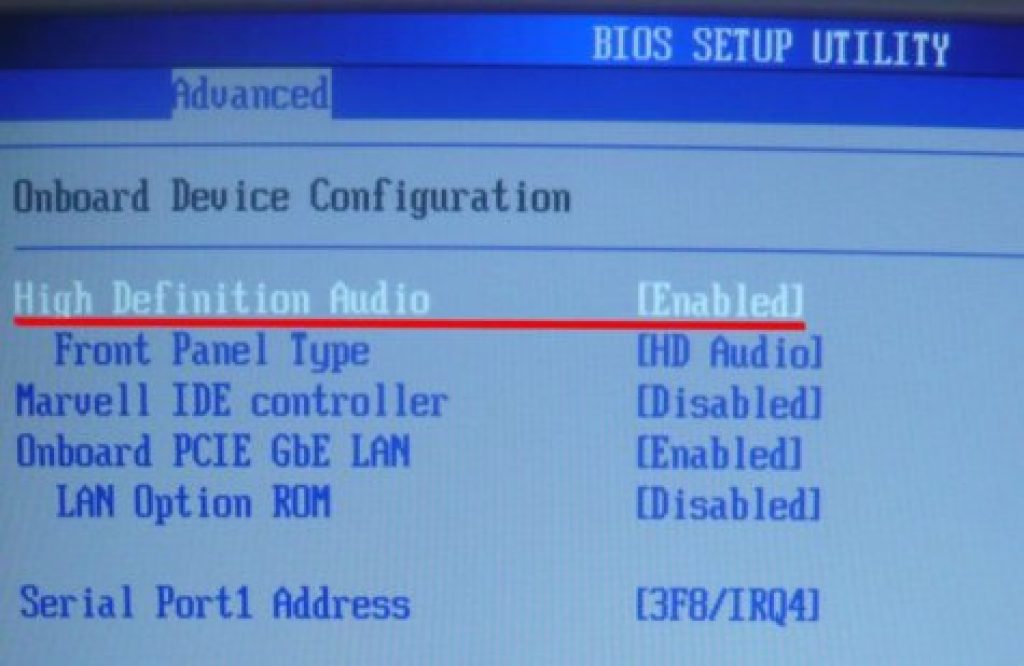
Indítsa újra a számítógépet, és ellenőrizze, hogy van -e hang.

A mai bejegyzés közvetlenül a kis mobileszközöknek szól - ezek laptopok. Sziasztok a temowind blog kedves olvasói. A laptopok speciális technológiai berendezésekkel és egyedi problémákkal rendelkeznek, amelyek gyakorlatilag nem fordulnak elő a számítógépeken.
Ha azonban a hang eltűnik a laptopon - mit kell tenni ebben a helyzetben, és hol kell ásni? Leggyakrabban a probléma nagyon triviális, és megoldható a klasszikus hibaelhárítási módszerek egyikével (vagy egyszerűen a felhasználó felügyeletének gyümölcse). Ebben a cikkben ajánlásokat tanulunk meg arról, hogy pontosan mit jelent a laptop hangvesztése, és hogyan kell önállóan diagnosztizálni a mobil PC -t, de megszabadulni az ilyen problémáktól anélkül, hogy kapcsolatba lépne a szervizzel.
Nincs hang a laptopon - mit kell tennie, és hol kell először keresnie?
Javaslom, hogy ismerkedjen meg az alább felsorolt problémák listájával és megoldásaikkal. Leggyakrabban ezen okok miatt a felhasználók elveszítik hangjukat egy laptopon, és azok az emberek, akik nem rendelkeznek tapasztalattal a berendezések kezelésében, gyakran viszik javításra. És amint a gyakorlat azt mutatja, teljesen hiábavaló, mivel a probléma kisebb lehet, és könnyen kiküszöbölhető önmagunkból, és a javítás kalkulációjához tisztességes összeget kell fizetni. Tehát a laptop hangvesztésének legvalószínűbb okai és a probléma megoldása:
1. probléma - Nagyon gyakran a felhasználó véletlenül megnyomja az úgynevezett "gyorsgombot" a laptop billentyűzetén, amely a teljes némításért felelős. Az ilyen billentyűt "némításnak" vagy másnak nevezhetjük, áthúzott kürt vagy hangszóró rajzolt ikonjával. A megoldás triviális - keresse meg ezt a gombot, és nyomja meg újra, ami aktiválja a hangot az előző szintre;
Ha nem találja a "Mute" gombot, de a poke módszer meglehetősen furcsa, akkor bekapcsolhatja a hangot az operációs rendszer alól. Ügyeljen az oszlop ikonra a képernyő bal alsó sarkában. Valószínűleg piros kereszttel lesz áthúzva, vagy fehérrel rajzolva (bár ez nem jelenti a hiba jelenlétét). Erre az ikonra kell kattintani a bal egérgombbal, és ha a csúszka alacsony szinten van, állítsa egy kicsit magasabbra. Ezenkívül a laptop műszaki dokumentációjában vagy az interneten megtalálhatja a laptop leírását, amelyben megtalálja a laptop összes gombjának jelentését.

2. probléma - Egy másik ok, amiért a laptop hangja eltűnhet, egy kis rendszerhiba, ami miatt például bizonyos alkalmazásokban hang lesz, másokban azonban nem. A probléma megoldásához keresse meg újra a fehér oszlop ikonját a jobb alsó sarokban, kattintson rá a jobb egérgombbal. Megnyílik egy kis menü, amelyben a felső elem - "Hangerő keverő" - érdekli. A bal egérgombbal megnyomjuk ezt a keverőt, és egy kis ablakba jutunk - az összes programja és alkalmazása külön hangerő -csúszkákkal jelenik meg. Mindent a maximumra állítunk, és megpróbáljuk megnézni, van -e hang.

3. probléma - A következő gyakori probléma, amely nem okoz hangot a laptopon, az illesztőprogram beállítása és karbantartása. Az illesztőprogramok speciális szoftverek, amelyek lehetővé teszik, hogy az operációs rendszer barátságban legyen a laptop hardverével. A bal oldali operációs rendszer hibája vagy a görbe illesztőprogram miatt laptopokon a hang nagyon gyakran pontosan a vezető szintjén repül. Mit lehet tenni ilyen helyzetben, és hogyan lehet ellenőrizni? Van egy egyszerű módszer - ezen az úton haladunk - "Start" - "Vezérlőpult" - "Eszközkezelő", és megnézzük, mit fog látni a megnyíló ablakban.

Ha sárga felkiáltójel vagy kérdés található az eszközök listájában, akkor a hardver illesztőprogramjai nincsenek telepítve, vagy rosszul működnek. Nézze meg közelebbről az elemet - Hangeszközök - a probléma valószínűleg ott fog megjelenni. Mit lehet ezzel kezdeni, és hol lehet hozzájutni az illesztőprogramokhoz? Két lehetőség van - vagy töltse le a hangkártya illesztőprogramját külön az internetről (természetesen a hivatalos webhelyről, és nem máshonnan) annak érdekében, hogy sikeresen frissítse a laptop illesztőprogramjait.
Megpróbálhatja frissíteni az illesztőprogramot a rendszerszerszámok használatával. A második megoldáshoz jobb egérgombbal kell kattintania a problémás eszközre, és ki kell választania az első felső elemet - Illesztőprogram frissítése. Elindul egy frissítő program, amely leggyakrabban önállóan telepíti az illesztőprogramot vagy a laptop fájljaiból, vagy letölti az internetről (különböző operációs rendszereken ez másképp történik - az újabbak felajánlják az illesztőprogramok önálló telepítését, és ezt meg is teszik) majdnem offline). Tehát, ha váratlanul eltűnt a hang a laptopról, mit kell tennie ebben az esetben? Térjünk át a következő pontra.

4. probléma - Egy másik, sokkal komolyabb beavatkozást igénylő probléma - nemcsak a laptoprendszerben, hanem annak belső vezérlőrendszerében - a "BIOS -ban" is komoly hiba történt. A BIOS -ról további részleteket ebben a cikkben talál:
Ott minden laptop eszköz le van választva és csatlakoztatva szoftver szinten. A hangkártya ellenőrzése a BIOS -ban nem nehéz, és először be kell mennie. Különböző módon lépnek be a BIOS -ba, ez közvetlenül a laptop modelljétől függ, de leggyakrabban ez az operációs rendszer indításakor történik az F2 vagy az F12 vagy a DEL billentyű megnyomásával.
Miután belépett a laptop BIOS -ba, használja a nyilakat a menü felső lapjára - "Speciális". Ebben meg kell keresnie a hangkimenetért felelős elemet. Leggyakrabban ez az „Audio Controlle” r vagy a „HD Audio Controller”. Ebben figyelnie kell arra, hogy a vezérlő pozíciójának melyik verziója van kiválasztva - "Engedélyezés" vagy "Letiltás". Az első be van kapcsolva, a második ki van kapcsolva. Ezért minket érdekel az első.
Figyelmeztetnem kell, hogy ne másszon át a BIOS egyéb lehetőségein, és gondolatban váltsa át őket kísérleti célokra - valami más meghibásodhat egy laptopon: videokártya, RAM, merevlemez és még sok más.
Ha úgy dönt, hogy belép a BIOS -ba, akkor csak ott, ahol írtam Önnek. Ha nem találja az „Audio Contro” elemet, akkor jobb, ha nem kísérletezik hasonló beállításokkal, és csak lépjen vissza az operációs rendszerhez. Tehát bementünk a BIOS-ba, megtaláltuk a szükséges elemeket, szükség esetén bekapcsoltuk őket, majd a BIOS-ból való kilépés előtt elmentettük az összes beállított értéket (a fent említett cikkben részletesen leírtam, hogyan történik ez) .
5. probléma - Az is előfordul, hogy a hang eltűnt a laptopról a letiltott beépített "Widows Audio" szolgáltatás miatt. Természetesen ellenőrizheti ennek a szolgáltatásnak az állapotát, és ha szükséges, maga is engedélyezheti. Ehhez a menüben - "Start", majd a "Futtatás" sorba írjuk be a szolgáltatás nevét és kiterjesztését, nevezetesen - angol kis betűkkel "services.msc" (természetesen idézőjelek nélkül) . A következő lépésben nyomja meg az "Enter" billentyűt, és ezt követően egy ablakba kerülünk, amely a különböző szolgáltatások teljes listáját tartalmazza. Ebben neked és nekem meg kell találnunk a "Windows Audio" nevű szolgáltatást, és meg kell néznünk annak állapotát. Ha le van tiltva, indítsa el.

6. probléma - Ha még mindig nem tudja, mit tegyen, ha a hang eltűnt a laptopon, és a fenti megoldások mindegyike nem segített, akkor lépjen az alábbi cikkre, amely számos valószínűbb okot tartalmaz a hang eltűnése a laptopon vagy a számítógépen.
Ha a fenti megoldások egyike sem segített hirtelen, akkor itt az ideje, hogy gondoljon az eszköz mechanikai hibájára (a hangkártya nem működik), vagy annak helytelen konfigurációjára az operációs rendszer és tartalma szempontjából. Mindenféle vírus könnyen elveszítheti a hangot (és nem csak azt), ezért bónusz tanácsként csak azt tudom javasolni, hogy használjon kiváló minőségű víruskereső szoftvert, hogy jobban bízhasson laptopja biztonságában.
Összefoglalva tehát azt kell mondani, hogy a fenti problémák mindegyike a laptopok hanghiányának leggyakoribb oka. Ezért lehetőségeket adtam a megoldásukra.
De amint a gyakorlat azt mutatja, ha a hang eltűnt egy laptopon, akkor a laptop hangvesztésének legvalószínűbb oka a felhasználók vagy a meghibásodott illesztőprogramok banális felügyelete. A laptop szinte minden hangproblémája önmagában megoldható. Valójában egyáltalán nem nehéz, és akkor is, ha nincs tapasztalata az illesztőprogramokkal vagy a BIOS -szal kapcsolatban.
A laptop hangjával kapcsolatos egyetlen probléma, amely harmadik fél képzett beavatkozását igényelheti, a mechanikai probléma. Mégpedig: törött hangszórók, törött vagy megolvadt kábelek, kiégett sávok a nyomtatott áramkörön, amelyek a központi hangprocesszorért felelősek, és még sok más.
De ugyanakkor természetesen FONTOS, hogy tudja és emlékezzen arra, hogy az istenek nem égetnek edényeket, ezért miután alaposan elolvasta, mit csinál laptoppal, és általában követi az ajánlásaimat, teljesen biztos vagyok benne, hogy , kedves barátaim, mindent könnyen meg kell szerezni.
A modern számítógépeken nagyon gyakori probléma, hogy a laptop hangja hiányzik. Mi a teendő, ha ez megtörténik, tovább elemezzük.
Valójában ennek nem sok oka van. Ezenkívül ugyanazok a különböző laptop modelleknél - HP, Lenovo, Acer és mások.
Kezdjük tehát a legegyszerűbbel.
Beállítások hiba
Ez a probléma abban áll, hogy valamilyen oknál fogva a zajszint minimálisra csökken, vagy teljesen kikapcsol.
Ezenkívül ez nem vonatkozik a teljes rendszer egészére, hanem csak a böngészőre vagy a rendszer hangjaira. Ennek a jelenségnek hatalmas oka van.
A fő a gondatlanság - a felhasználó figyelmetlensége miatt megnyomhatja laptopja hangcsökkentő gombjait.
Másrészt ez is valamilyen rosszindulatú program műve lehet, így nem lesz felesleges az egész rendszert víruskeresővel ellenőrizni.
Ami egy ilyen probléma megoldását illeti, minden nagyon egyszerűen történik. Konkrétan a következőket kell tennie:
- A gyorsindító panelen kattintson a jobb gombbal a hangerő ikonra (az 1. ábrán piros kerettel kiemelve). A megnyíló legördülő menüben válassza ki a "Hangerő-keverő megnyitása" elemet (zölddel kiemelve).
- Ezt követően megnyílik egy ablak, amely a 2. ábrán látható. Ha látunk ott némítási ikont (erre egy példa piros oválissal van kiemelve), akkor rá kell kattintanunk, ezután a hang visszatér normál állapotába.
És általában fel kell emelni a hangerőcsúszkákat (zöld keretben kiemelve).

Amint láthatja, a hangerő -keverő ablak megjeleníti az összes hangot, amelyek jelenleg csak a rendszerben vannak. Az első oszlop felelős szinte minden hangszóróból származó hangért.
A második oszlop a rendszerhangokért felel. Ezek közé tartozik az ablak bezárásának hangja, a hibahangok és hasonlók.
Végül a többi sáv megjelenhet a futó programoktól függően.
Például a 2. ábrán egy oszlop látható az Opera böngészővel. Csak akkor jelenik meg, ha videót néz benne, vagy más olyan műveletet hajt végre, amelyben feltételezik a hanghatások jelenlétét.
Abban a helyen, ahol a böngésző megjelenik a példánkban, lehet, hogy van valamilyen játék vagy más éppen futó program.
Általában az első dolog, amit hiányzó hang esetén meg kell nyitni a keverőt, az összes csúszkát fel kell húzni, és ellenőrizni kell, hogy a hangikonok elnémultak -e.
A sofőr balesete
Mint tudják, ahhoz, hogy a hardver normálisan kommunikáljon a szoftverrel, illesztőprogramokra van szükség.
Egyfajta fordítóként szolgálnak a számítógép e két fontos része között.
Illesztőprogram -frissítési folyamat
A hangkártya illesztőprogramjának frissítéséhez a következőket kell tennie:
- Nyissa meg a "Start" menüt, és keresse meg a "Vezérlőpult" lehetőséget. A 3. ábra releváns a Windows operációs rendszer számára a Windows más verzióiban, ez a tétel a Start menüben is megtalálható, és talán közvetlenül az asztalon vagy más helyeken.
Mindenesetre a Windows minden verziójában van egy keresés, ahol megadhatja a "Vezérlőpult" lekérdezést, és könnyen megtalálhatja, amire szükségünk van.

- Itt írja be a keresősávba az "Eszközkezelő" lekérdezést (a 4. ábrán piros keret látható). A keresés nélkül megnyíló listában is megtalálható.
A megjelenő listában válassza ki az "Eszközillesztők frissítése" elemet (ugyanazon az ábrán zöld vonallal aláhúzva).

- Ez megnyitja az Eszközkezelőt. Ebben válassza ki a "Hang-, video- és játékeszközök" elemet (az 5. ábrán piros vonallal aláhúzva). Ezt nagyon egyszerű megtenni - kattintson az ikonra az ilyen eszközök listájának megnyitásához (piros ovális kiemeléssel).
Ezután megnyílik az összes rendelkezésre álló audioeszköz listája. A név alapján meg lehet érteni, hogy melyikük felelős a hangért - az „Audio” szó jelenik meg a névben. Bár a biztonság kedvéért érdemes a listán szereplő összes eszköz illesztőprogramját frissíteni.
Ehhez kattintson a jobb egérgombbal az egyes eszközökre, és válassza a legördülő menüből az „Illesztőprogramok frissítése ...” lehetőséget (zölden karikázva).

- Most két lehetőség áll rendelkezésünkre - az illesztőprogramok automatikus keresése az interneten, vagy az illesztőprogram -fájl független kiválasztása. A második lehetőség azt feltételezi, hogy már korábban letöltöttük az eszköz illesztőprogramját, vagy behelyeztünk vele egy lemezt / flash meghajtót a számítógépbe.
De a legtöbb esetben még mindig az interneten kell keresnünk őket, ezért az első lehetőséget választjuk.

Ezt követően látni fogjuk a szükséges program megtalálásának folyamatát.

- Ezt követően a rendszer megjeleníti az elérhető illesztőprogramok listáját. A felhasználónak csak az egyiket kell kiválasztania, ha egyszerűen rákattint a bal egérgombbal. Ezután maga a telepítési folyamat kezdődik.
Bár a rendszer üzenetet jeleníthet meg, amely szerint "az eszköz illesztőprogramjait nem kell frissíteni". Ezután csak be kell zárnia a frissítési ablakot, és át kell mennie egy másik eszközre.
A Windows Audio Service letiltása
A Windows operációs rendszer olyan egyszerű rendszerrel rendelkezik, mint a Windows Audio. Valójában nagyon egyszerű funkciót lát el - hangot biztosít.
Általában sok hasonló rendszer létezik a Windows rendszerben, és akkor látni fogjuk a teljes listájukat.
Mindenesetre előfordulhat, hogy a Windows Audio le van tiltva, és ennek okai pontosan ugyanazok, mint korábban - a felhasználó figyelmetlensége vagy tapasztalatlansága, a vírusprogramok munkája stb.
Ez a probléma nagyon egyszerűen megoldható. Ehhez a következőket kell tennie:
- Nyomja meg a Win + R billentyűkombinációt a billentyűzeten a program végrehajtási ablakának elindításához. A megjelenő ablakban írja be a "services.msc" parancsot, és nyomja meg az Enter billentyűt a billentyűzeten vagy az "OK" gombot ugyanabban az ablakban (piros ovális kiemeléssel).

- Megnyílik az összes Windows szolgáltatás ablaka, beleértve a Windows Audio szolgáltatást is. Valójában ezt a sokféleséget meg kell találnunk. Kattintson a jobb egérgombbal, és válassza a "Futtatás" parancsot a legördülő menüből.

Jegyzet: A 9. ábrán a "Start" parancs inaktív, mert a szolgáltatásWindows Audiojól működik. Ha nincs hang a laptopon, és a Futtatás parancs szürke, akkor a probléma nem ezzel a szolgáltatással van. Ellenkező esetben aktív lesz, és a szolgáltatás elindítható.
A hangkártya leválasztva
Néha előfordulhat, hogy a hangkártya csak felveszi és kikapcsol. És ennek okai ugyanazok, de leggyakrabban szoftverhiba miatt kikapcsol.
Anélkül, hogy részletekbe mennénk, tegyük fel, hogy a probléma megoldása nagyon egyszerű - a hangkártya engedélyezése a BIOS -ban. A fő nehézség az, hogy egyáltalán belépünk ebbe a BIOS -ba.
A fő probléma a különböző bejelentkezési módok a különböző márkájú számítógépeken. Később elemezzük, hogyan léphet be a BIOS -ba a különböző márkájú laptopokon.
Képzeljük el, hogy már eljutottunk oda. Most ki kell találnia, mit tegyen ezután.
És miután bekerültünk a BIOS -ba, meg kell találni egy tételt, így vagy úgy, a hanggal kapcsolatban. A címben található "Audio" szóból is felismerhető.
Bizonyos esetekben a név tartalmazza a "Hang" szót.
Ilyen példák a következők: Realtek Audio, Audio Controller, Onboard Sound, HDAudio. Ez utóbbi a 10. ábrán látható.

Ennek megfelelően kattintson erre az elemre, és válassza az "Engedélyezve" lehetőséget. Az adott változatban ezt az opciót már kiválasztották, de a hangkártya -kapcsolat meghibásodása esetén egy másik opció kerül kiválasztásra.
Tényleg csak ennyit kell tennünk.
Hogyan lehet belépni a BIOS -ba
Valójában a rendszerindítási képernyőn már meg van írva, hogyan lehet belépni a BIOS -ba. Példa az alábbiakban található.

Mint látható, azt írja, hogy a telepítés elindításához meg kell nyomnia a billentyűzet Törlés gombját. Lehetőség van az F2 gomb megnyomására is.
Általánosságban elmondható, hogy az ezzel kapcsolatos minden információ megtalálható a betöltő képernyőn.
A BIOS -ba való belépéshez kattintson a jelzett gombra, amíg be nem töltődik a BIOS -ba.
Most az a probléma, hogy a laptop modelljétől függően az interfész teljesen más lehet.
Így néz ki a klasszikus AWARD BIOS. Nagyon régi, mint első pillantásra tűnik, a felület.

Így néz ki az AMI BIOS, amely szintén sok ismerős felhasználó számára ismerős.

Itt található az eddigi legfejlettebb felület, amelyet az UEFI BIOS -felhasználók láthatnak. Általában itt az alkotók úgy döntöttek, hogy eltávolodnak az AMI és az AWARD kanonikus formáitól.

Mit kell találnunk ebben a szörnyű BIOS -ban sok felhasználó számára? Itt szükségünk van egy részre, amely felelős a beépített eszközök működéséért.
Ismét a modelltől függően másképp fogják hívni.
Példák a címekre: Speciális szolgáltatások, Chipset vagy Integrált perifériák. Mindenesetre a jelentés megérthető, mi ez a szakasz.
Például ugyanebben az AMI BIOS -ban a megfelelő menüpont ott található, ahol a 15. ábra nyilai mutatják.

Ezért pontosan oda kell mennünk. És ott már megtalálhatjuk azokat a menüpontokat, amelyek a 10. ábrán láthatók.
Mi a teendő, ha a Windows 8 rendszerben nincs hang a laptopon?
Mi a teendő, ha a hang eltűnik a laptopról? - A kiváltó okok és lehetséges megoldások áttekintése
 A nem mentett dokumentum helyreállítása a Wordben
A nem mentett dokumentum helyreállítása a Wordben Javítsa meg a sérült Word fájlt
Javítsa meg a sérült Word fájlt ISO kép létrehozása számítógépen
ISO kép létrehozása számítógépen